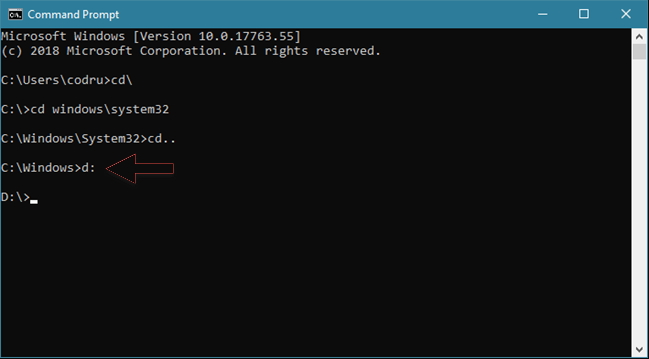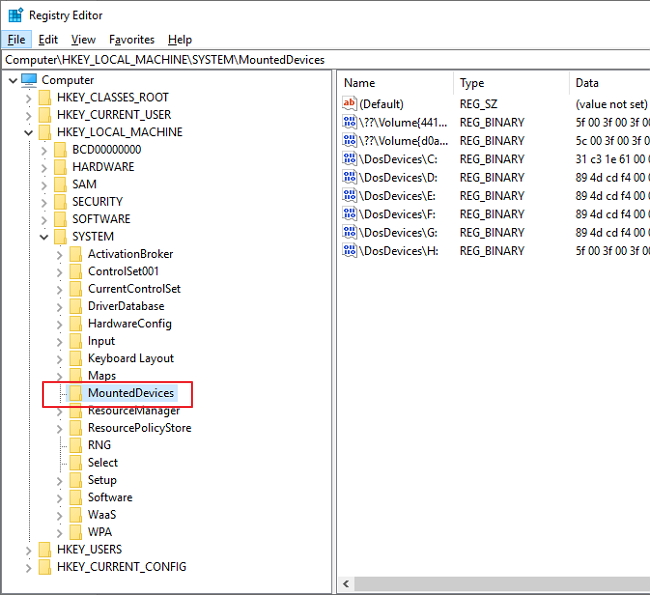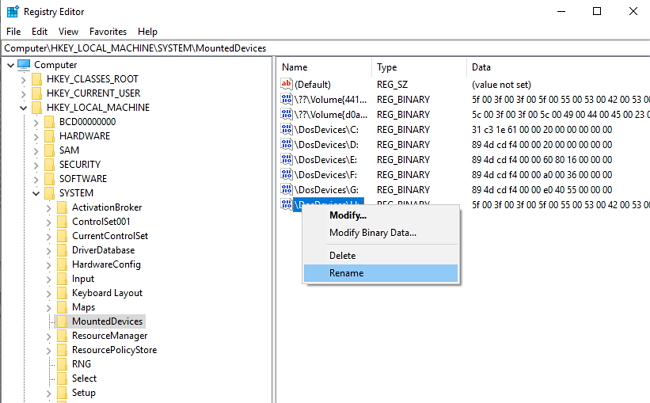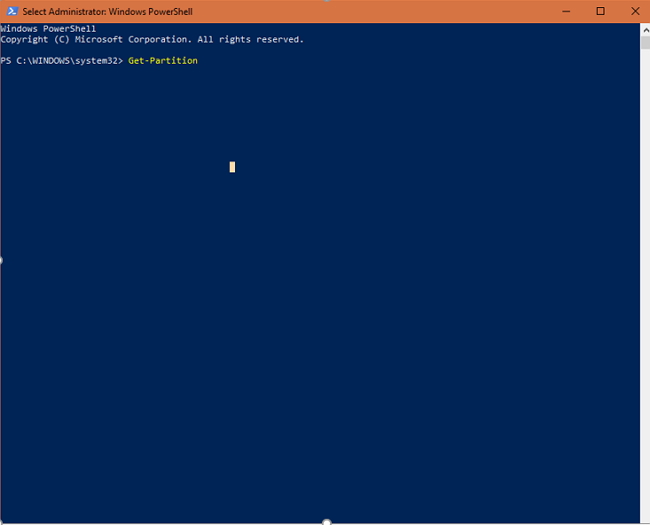如何在Windows 10中更改驅動器號
Windows 10將默認驅動器號分配給連接到計算機的外部或內部存儲設備。但是,操作系統允許您根據首選項更改此設置。Windows在分配驅動器號時按字母順序進行。字母A和字母B分配給軟盤驅動器,C分配給包含Windows 10的驅動器。
注意到將驅動器C(安裝Windows或程序的位置)更改為任何字母可能會導致應用程序出錯,它們可能無法正常運行或無法找到驅動器。強烈建議不要更改安裝Windows的驅動器號。或者,您可以按照下一個指南更改,添加或刪除Windows 10中的驅動器號。
如何在Windows 10中更改驅動器號和路徑
解決方案1.更改磁盤管理中的驅動器號
步驟1運行“磁盤管理”
在鍵盤上,同時按Windows圖標+ R以啟動“運行”。在對話框中鍵入diskmgmt.msc,然后點擊“?確定”以運行“磁盤管理”選項。
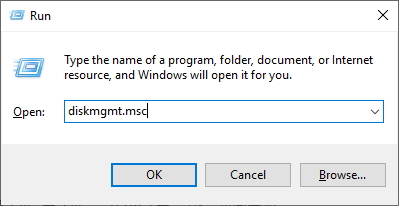
步驟2更改驅動器號和路徑
右鍵單擊要為其分配新驅動器號的驅動器(例如,“F”),然后單擊“?更改驅動器號和路徑?”,然后選擇“更改”。

步驟3分配"驅動器號選擇"
分配以下驅動器號,然后從右側的下拉選項中選擇一個可用的字母。
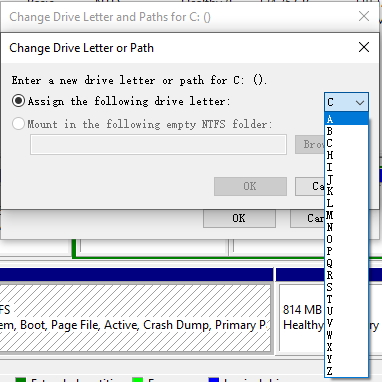
步驟4>在出現的提示上?單擊“?是?”
解決方案2.在命令提示符中更改驅動器號
步驟1打開“命令提示符”
在搜索欄中?鍵入cmd,然后打開“?命令提示符”窗口。
步驟2將驅動器從C分配給D
如果要將驅動器從C分配給D,則應鍵入d:并按Enter鍵。
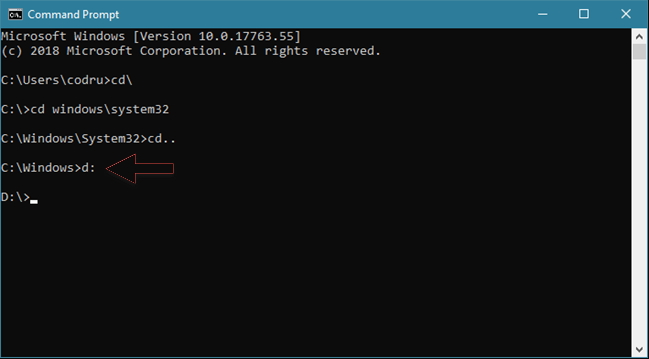
步驟3從C驅動器返回到Windows文件夾
如果您現在在D驅動器上,并且想要從C驅動器返回到Windows文件夾,則應鍵入cd / d C:\ Windows并按Enter鍵。